Comment ajouter ChatGPT à la barre latérale Microsoft Edge
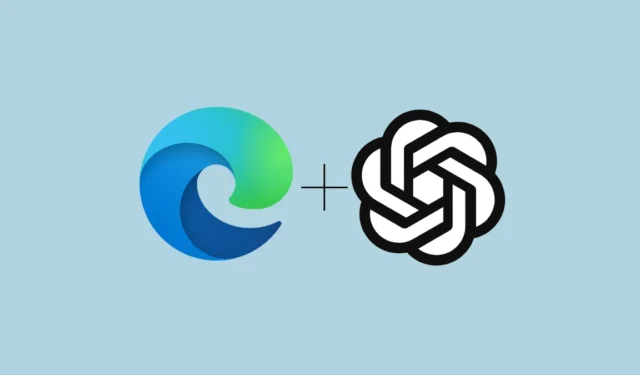
ChatGPT a permis aux gens d’écrire des codes, de créer des essais, de résumer de longs textes et bien plus encore. Cela ne fait que quelques mois, mais la grande popularité et les cas d’utilisation lui ont permis de se glisser dans la vie quotidienne de la population active et apprenante.
Pour les non-initiés, ChatGPT est un modèle de traitement du langage basé sur l’IA AKA chatbot en termes plus simples. Ses capacités et ses cas d’utilisation augmentent de jour en jour. Et avec les choses mentionnées précédemment, cela peut également vous aider à décider quoi offrir à votre nièce de 12 ans, ou même discuter de vos idées politiques et abstraites avec elle pour le plaisir.
Maintenant, si votre routine implique que vous accédiez fréquemment à ChatGPT de temps en temps, il peut être très difficile de se rendre sur son site Web et de saisir votre requête.
Heureusement, si vous utilisez également Microsoft Edge, qui est le navigateur intégré pour Windows, vous pouvez simplement l’ajouter à votre barre latérale et invoquer le chatbot quand et où vous le souhaitez. Vous pouvez également l’ajouter à la barre latérale de Microsoft Edge sur votre Mac et pas seulement sur Windows. Et le meilleur, c’est qu’il suffit de quelques clics pour le rendre plus accessible.
Ajout de ChatGPT à la barre latérale Microsoft Edge
Pour ajouter ChatGPT à Microsoft Edge, lancez simplement le navigateur sur votre ordinateur Windows/Mac et cliquez sur l’icône « + » située dans la barre latérale.
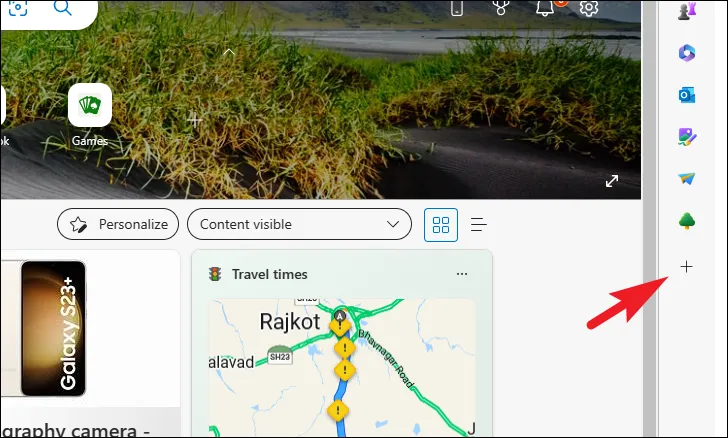
Après cela, tapez chat.openai.com dans la barre de recherche et cliquez sur l’option « ChatGPT » sous la barre de recherche lorsqu’elle apparaît.
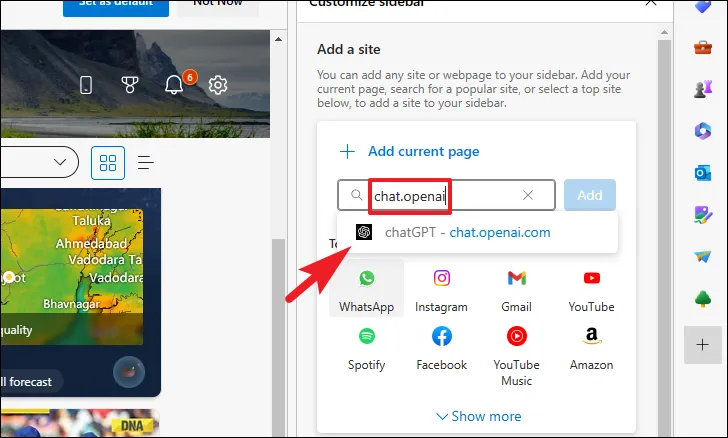
Ensuite, cliquez sur le bouton ‘Ajouter’.
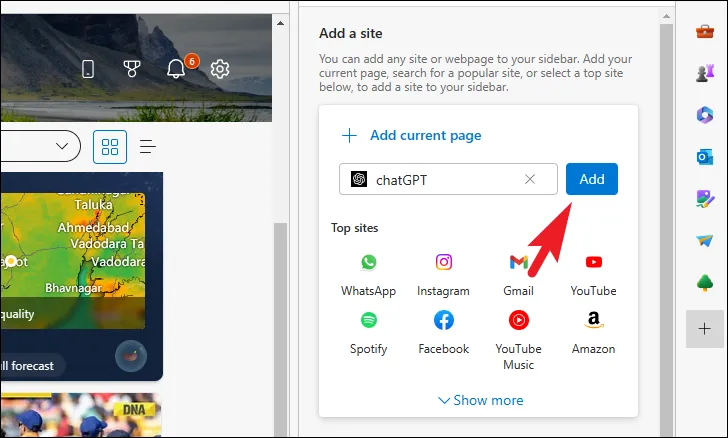
Et voila ! ChatGPT sera ajouté à la barre latérale et vous pourrez invoquer le chatbot en un seul clic. Lorsque vous y accédez pour la première fois, vous devrez vous connecter ou vous inscrire pour utiliser le chatbot.
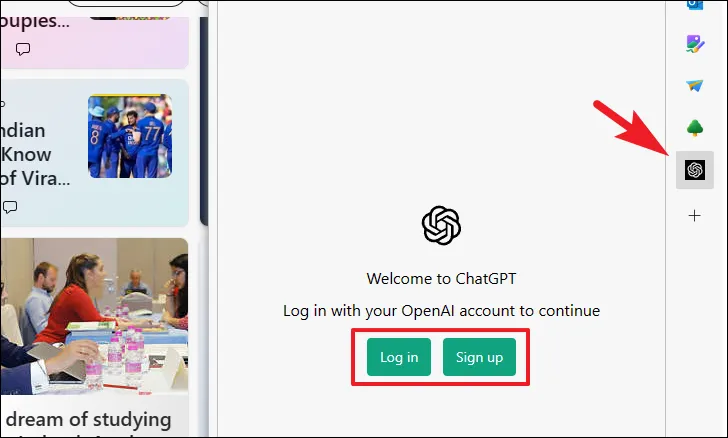
Une fois connecté, vous pouvez facilement saisir votre requête et utiliser ChatGPT selon vos besoins et votre convenance. Il s’ouvrira dans la barre latérale sur l’onglet sur lequel vous travaillez actuellement, donc c’est le multitâche à portée de main !
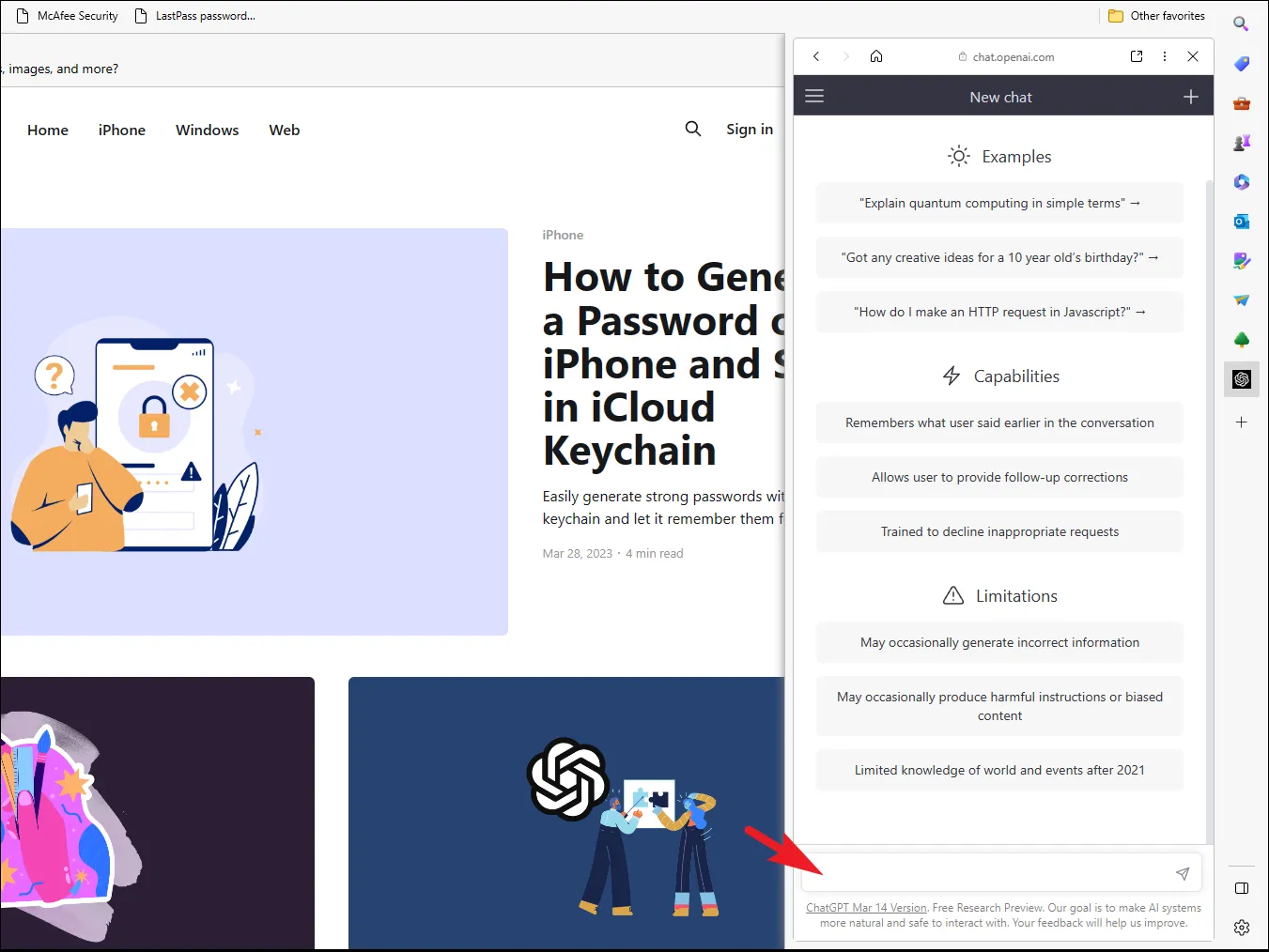
C’est tout ce qu’il faut, les gens. Comme mentionné précédemment, tout ce qui est requis de votre part est de quelques clics et vous pourrez discuter avec votre chatbot préféré en un tournemain dans le même onglet.



Laisser un commentaire